Wiadomości są integralną częścią naszego życia. Często zawiera wartościowe rozmowy i ważne informacje. Są jednak przypadki, gdy przypadkowo usuwasz wiadomości z iPhone'a. I chcesz szukać sposobów na ich odzyskanie.
Jeśli jesteś przyzwyczajony do regularnego tworzenia kopii zapasowych w iTunes, możesz przywrócić usunięte wiadomości z kopii zapasowej iTunes. To świetny sposób na zapobieganie utracie danych. Dziś dowiesz się o możliwości odzyskiwanie usuniętych wiadomości w iTunes. W międzyczasie możesz uzyskać instrukcje krok po kroku, jak je odzyskać. Zapoznaj się z tym artykułem już teraz!

Przypadkowe usunięcie ważnych wiadomości może być niepokojące. Czy jest nadzieja na wyzdrowienie? Odpowiedź brzmi tak. Jeśli kiedykolwiek wykonałeś kopię zapasową iPhone'a w iTunes, możesz je odzyskać. Z pewnością, jeśli nie wykonałeś kopii zapasowej, iTunes również nie może ci pomóc.
Tymczasem powodzenie odzyskiwania wiadomości w iTunes zależy od różnych czynników, w tym dostępności kopii zapasowej i działań podjętych po usunięciu. Możesz przeczytać następną część, jeśli nie wiesz, jak przywrócić usunięte wiadomości na swoim iPhonie.
iTunes może pomóc w przywróceniu wszystkiego z ostatniej kopii zapasowej, w tym wiadomości. Ale jeśli po utworzeniu kopii zapasowej usuniesz nowo odebrane wiadomości, iTunes nie pomoże Ci ich odzyskać. Co więcej, przywrócenie zawartości kopii zapasowej z iTunes spowoduje zastąpienie lokalnych danych iPhone'a. Dlatego lepiej wykonaj kopię zapasową ważnych informacji iPhone'a, aby uniknąć utraty danych.
Jednak iTunes nie działa w systemie macOS Catalina ani w nowszych wersjach. Jeśli używasz komputera Mac do tworzenia kopii zapasowych, zamiast tego powinieneś odzyskać usunięte wiadomości z Findera.
Gdy przywracasz kopię zapasową za pomocą iTunes, zawartość kopii zapasowej iTunes zastąpi lokalne pliki na twoim iPhonie, w tym wiadomości, filmy, zdjęcia itp. Przed procesem wykonaj kopię zapasową ważnych danych na iPhonie.
Oto kroki, jak odzyskać usunięte wiadomości tekstowe na iPhonie za pomocą iTunes dla systemu Windows.

Jeśli wykonałeś kopię zapasową na Macu, wykonaj tutaj, aby przywrócić usunięte wiadomości na iPhonie.
W przypadku wcześniejszego systemu macOS Catalina proces jest taki sam jak w przypadku systemu Windows. Ale przycisk dla kroku 3 jest Przywracanie iPhone.
W systemie macOS Catalina lub nowszym możesz użyć Findera tylko do przywrócenia ostatniej kopii zapasowej.
Jeśli wykonałeś kopię zapasową na komputerze Mac, wykonaj tutaj, aby przywrócić usunięte wiadomości na iPhonie.
W przypadku wcześniejszego systemu macOS Catalina proces jest taki sam jak w przypadku systemu Windows. Ale przycisk dla kroku 3 jest Przywracanie iPhone.
W systemie macOS Catalina lub nowszym możesz użyć Findera tylko do przywrócenia ostatniej kopii zapasowej.
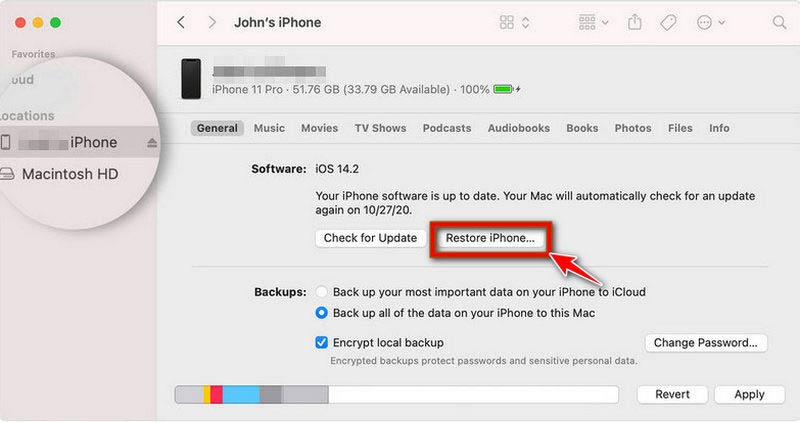
Ten proces zajmie dużo czasu. Nie odłączaj iPhone'a od komputera PC lub Mac, dopóki nie skończysz.
Jak wszyscy wiemy, iTunes nie może przywracać wiadomości selektywnie. I zastąpi lokalne wiadomości na iPhonie. Aby zapobiec utracie danych, możesz wypróbować profesjonalne oprogramowanie do odzyskiwania wiadomości. Odzyskiwanie danych Aiseesoft iPhone to potężne narzędzie do odzyskiwania wiadomości dostępne w systemie Windows 11/10/8/7 lub macOS.
Może odzyskiwać wiadomości z urządzeń z systemem iOS, kopii zapasowej iTunes i iCloud. Obsługuje przeglądanie i wybieranie wiadomości przed odzyskaniem. Co więcej, może również pomóc w skanowaniu i odzyskiwaniu usuniętych kontaktów, historii połączeń, filmów, obrazów, dokumentów itp. Za pomocą kilku kliknięć.
100% bezpieczeństwa. Bez reklam.
100% bezpieczeństwa. Bez reklam.
Wykonaj szybkie kroki, aby przeskanować i odzyskać utracone wiadomości z kopii zapasowej iTunes.

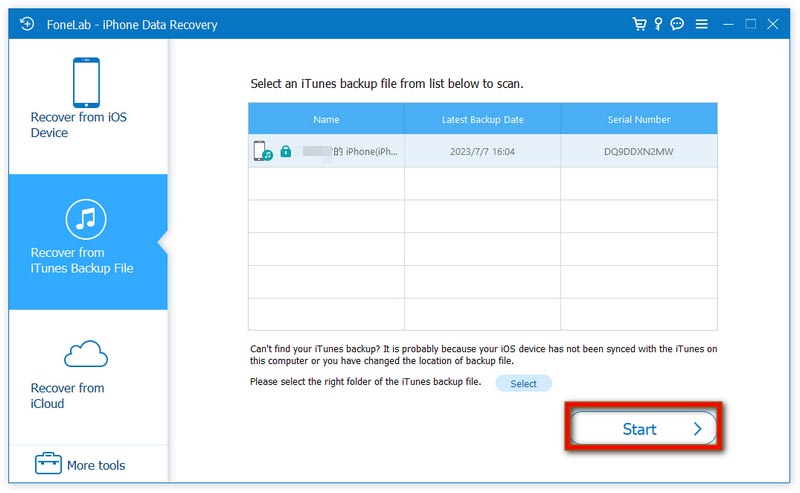
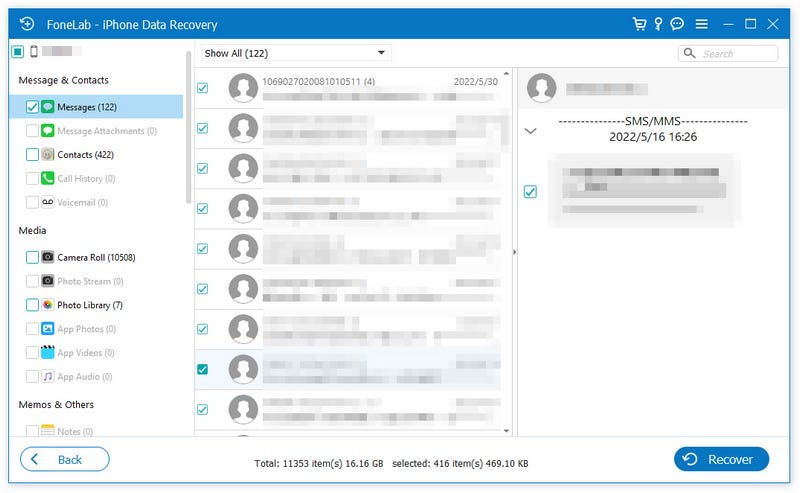
Ten program zapewnia również Odzyskaj z pliku kopii zapasowej iTunes tryb. Umożliwia przeglądanie i pobieranie wiadomości z kopii zapasowej. Ponadto, jeśli chcesz odzyskaj usunięte wiadomości WhatsApp, możesz również wykonać czynności opisane powyżej.
Czy mogę przywrócić tylko wiadomości z kopii zapasowej iTunes?
Nie. iTunes nie udostępnia opcji selektywnego przywracania poszczególnych typów danych, takich jak wiadomości. Zastąpi całą zawartość twojego iPhone'a kopią zapasową iTunes.
Czy mogę odzyskać wiadomości, jeśli nie mam kopii zapasowej iTunes?
Tak. Jeśli usuniesz wiadomość w ciągu 30 dni, możesz ją znaleźć w ostatnio usunięte on Wiadomości aplikacja. W przeciwnym razie możesz wypróbować oprogramowanie innej firmy, aby odzyskać wiadomość.
Czy przywrócenie z kopii zapasowej iTunes spowoduje zastąpienie moich bieżących danych?
Tak. Podczas przywracania z kopii zapasowej iTunes cała zawartość urządzenia z systemem iOS zostaje zastąpiona danymi z kopii zapasowej, w tym wiadomościami, zdjęciami, aplikacjami i ustawieniami.
Jak odzyskać wiadomości tekstowe z kopii zapasowej iTunes?
Kopia zapasowa iTunes obejmuje całą zawartość Twojego iPhone'a, w tym wiadomości tekstowe i inne pliki. Możesz je odzyskać, klikając Przywracanie kopii zapasowej w iTunes.
Czy mogę przeglądać usunięte wiadomości tekstowe w iTunes?
Nie. iTunes nie udostępnia funkcji przeglądania usuniętych wiadomości tekstowych.
Wnioski
W tym artykule opisano sposób odzyskać usunięte wiadomości z kopii zapasowej iTunes. I wprowadził alternatywny sposób korzystania z oprogramowania innych firm do wyodrębniania wiadomości (iMessage, SMS/MMS) z kopii zapasowej iTunes. Możesz odzyskać usunięte wiadomości, postępując zgodnie z wymienionymi sposobami. Dodatkowo podkreśla znaczenie tworzenia ostatniej kopii zapasowej. Konieczne jest zapisywanie cennych rozmów i synchronizować wiadomości iPhone'a. Jeśli masz inne pytania podczas odzyskiwania wiadomości tekstowych z iTunes, skomentuj poniżej.
100% bezpieczeństwa. Bez reklam.
100% bezpieczeństwa. Bez reklam.

Najlepsze oprogramowanie do odzyskiwania danych iPhone'a, które pozwala użytkownikom bezpiecznie odzyskać utracone dane iPhone'a / iPada / iPoda z urządzenia iOS, kopii zapasowej iTunes / iCloud.
100% bezpieczeństwa. Bez reklam.
100% bezpieczeństwa. Bez reklam.